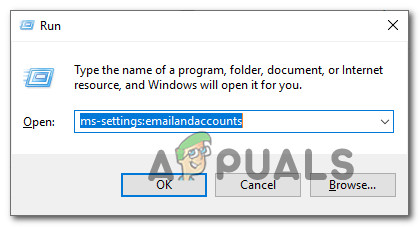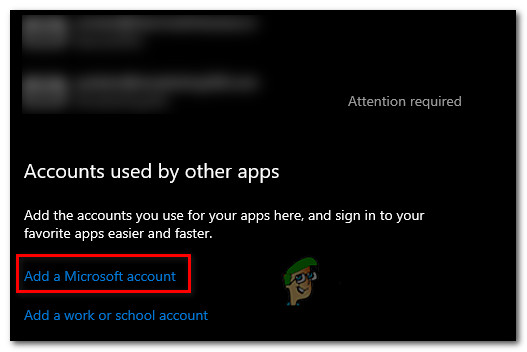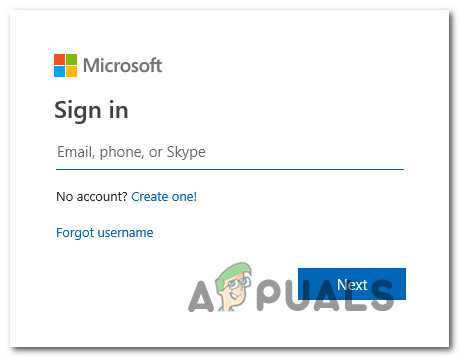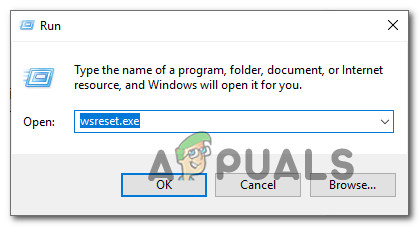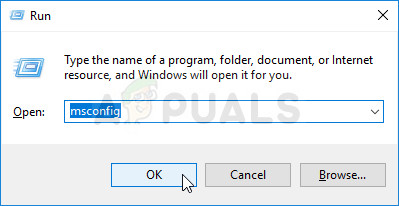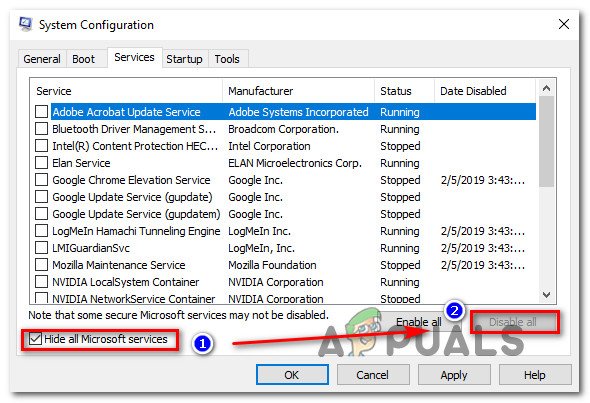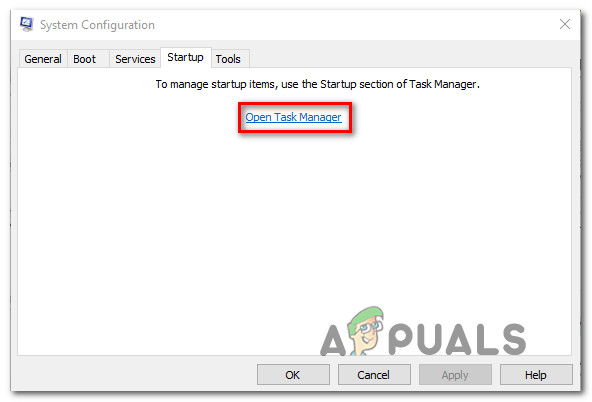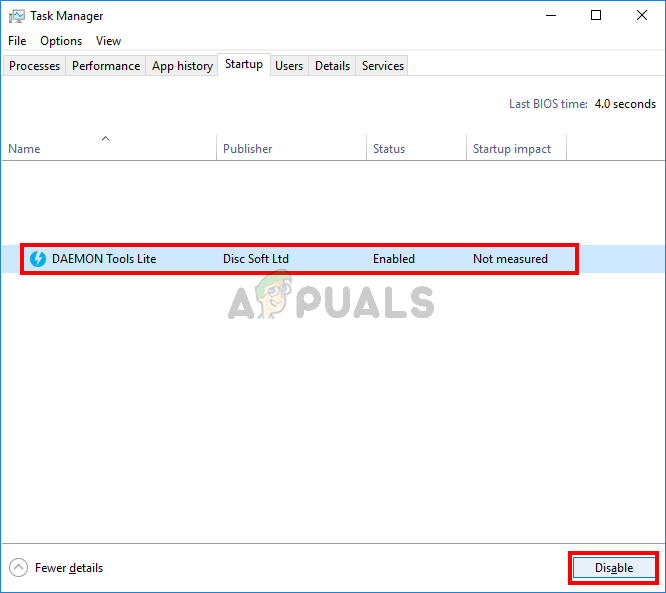Неколико корисника оперативног система Виндовс 10 извештава да не могу да преузму одређене игре или апликације из Мицрософт-ове продавнице. Код грешке који се појави је 0к87Е10БД0. У већини случајева коду грешке претходи порука о грешци „Нешто се догодило и куповина не може да се доврши“ . У већини случајева, порука о грешци се јавља неколико секунди након што корисник започне преузимање игре или апликације. Колико је познато, чини се да је ово питање ексклузивно за Виндовс 10.

Код грешке у Мицрософт Сторе-у 0к87Е10БД0 „Нешто се догодило и куповина не може да се доврши“
Шта узрокује код грешке 0к87Е10БД0?
Истражили смо овај одређени проблем истражујући разне корисничке извештаје и стратегије поправки које се обично користе за поправљање овог кода грешке. Испоставило се да постоји неколико различитих потенцијалних криваца који могу покренути овај код грешке:
- Корисник није пријављен са Мицрософт налогом - Иако програмери то не наводе јасно, морате да будете пријављени са Мицрософт налогом да бисте могли да учествујете у већини Инсидер програма доступних у Мицрософт Сторе-у. У већини случајева ово је узрок кода грешке 0к87Е10БД0. У овом случају проблем бисте могли да решите тако што ћете се потписати својим Мицрософт налогом.
- Грешка у Мицрософт Сторе-у - Као што се испоставило, овај одређени проблем такође може бити узрокован понављајућом грешком која покреће овај код грешке код апликација или игара које имају бета верзију. Ако је овај сценарио применљив, требали бисте моћи да заобиђете проблем тако што ћете прво преузети другу апликацију.
- Оштећен или недостаје АУИнсталлАгент - Још један потенцијални кривац који би могао покренути ову грешку је АУИнсталлАгент. Неколико погођених корисника пријавило је да су успели да реше проблем поновним стварањем фасцикле АУИнсталлАгент.
- Оштећена кеш меморија Виндовс продавнице - Корупција унутар директоријума Виндовс Сторе Цацхе такође може бити одговорна за ову одређену грешку. Ако је овај сценарио применљив, проблем бисте могли да решите тако што ћете потпуно очистити предмеморију Виндовс продавнице помоћу услужног програма ВСРесет.
- Сукоб у апликацији - Могуће је и да су независна апликација или услуга у супротности са преузимањем које покреће грешку. У овом случају, требали бисте бити у могућности да идентификујете и решите сукоб тако што ћете извршити чисто покретање, присиљавајући Виндовс да започне са минималним пакетом управљачких програма и покретачких програма.
Ако се тренутно трудите да решите код грешке 0к87Е10БД0, овај чланак ће вам пружити неколико потенцијалних стратегија за решавање проблема. Доле ћете пронаћи колекцију потенцијалних стратегија поправки које су неки корисници у сличној ситуацији успешно користили за решавање ове поруке о грешци.
За најбоље резултате, саветујемо вам да следите методе редоследом како су представљене и одбаците кораке који нису применљиви на ваш одређени сценарио. Једно од потенцијалних решења требало би да на крају реши проблем без обзира на кривца који га узрокује.
1. метод: Пријавите се својим Мицрософт налогом
Ако наиђете на проблем док покушавате да преузмете Сеа оф Тхиевес, велика је вероватноћа да ће се грешка покренути јер нисте пријављени својим Мицрософт налогом. Неколико погођених корисника пријавило је да су успели да реше проблем приступањем картици Рачуни и пријављивањем помоћу свог Мицрософт налога.
Ово решење није очигледно јер Мицрософт не обавља добар посао усмеравајући вас ка кривцу. Међутим, ако наиђете на проблем са Сеа оф Тхиевес или неком другом игром док покушавате да га преузмете из Мицрософт Сторе-а, следите доленаведене кораке да бисте били сигурни да сте пријављени својим Мицрософт налогом.
Ево шта треба да урадите да бисте се пријавили са Мицрософт налогом:
- Притисните Виндовс тастер + Р. да бисте отворили дијалошки оквир Покрени. Затим откуцајте „ мс-поставке: емаиландаццоунтс ‘Унутар оквира за текст и притисните Ентер да се отвори Налози е-поште и апликација на картици Подешавања апликација.
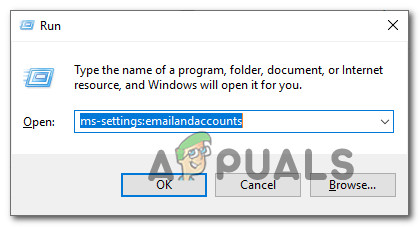
Отварање налога за е-пошту и апликације на страници Подешавања
- Једном кад уђете у Е-пошта и налози дођите до одељка Рачуни које користе друге апликације и кликните на Додајте Мицрософт налог (или Уместо тога, пријавите се са Мицрософт налогом ).
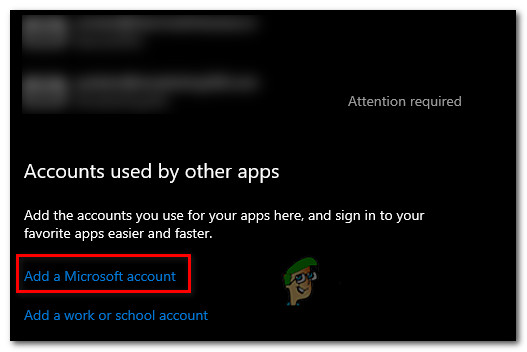
Повезивање са Мицрософт налогом
- Затим следите упутства на екрану да бисте се повезали са Мицрософт налогом.
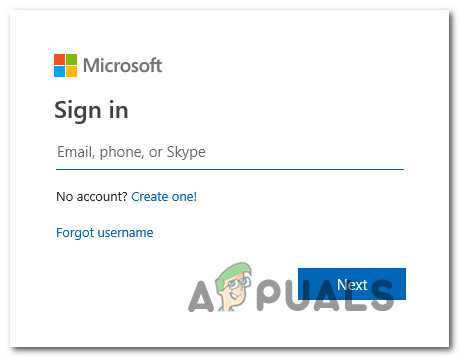
Повезивање са Мицрософт налогом
Белешка: Ако немате налог, кликните на Направите! хипервезу и довршите поступак верификовањем адресе е-поште.
- Када се повежете са Мицрософт налогом, поново покрените рачунар и сачекајте да се заврши следећа секвенца покретања.
- Поново отворите Мицрософт Сторе и покушајте да преузмете игру или апликацију која је претходно покренула 0к87е10бд0.
Ако се и даље јављате са овим проблемом чак и након пријављивања са Мицрософт налогом, пређите на следећи метод у наставку.
2. метод: Прво преузмите другу апликацију
Иако је ово више заобилазно решење него стварни поправак, многи погођени корисници су пријавили да су успели да избегну 0к87е10бд0 у потпуности преузмите код грешке тако што ћете прво преузети другу апликацију и пустити је да се преузме неколико секунди пре започињања преузимања које претходно поново није успело.
Колико год ово поправак звучало чудно, има безброј корисника који су потврдили да је овај поступак ефикасан у решавању кода грешке. Чини се да ово решава прилично уобичајену грешку Сеа оф Тхиевес која се чини код корисника који покушавају да преузму игру директно из Мицрософт Сторе-а.
Ево кратког водича о присиљавању да се преузимање заврши тако што ћете прво преузети другу апликацију како бисте избегли 0к87е10бд0 код грешке:
- Притисните Виндовс тастер + Р. да бисте отворили дијалошки оквир Покрени. Затим откуцајте ‘Мс-виндовс-сторе: // хоме’ и притисните Ентер да отворите Мицрософт Сторе.
- Када уђете у Мицрософт продавницу, кликните на функцију претраживања (у горњем десном углу) и потражите Нетфлик, Ксбок Инсидер Хуб или Дееп Роцк Галатиц - ово су 3 апликације које су погођени корисници успешно искористили да преваре Мицрософт Сторе да преузме Игра Сеа оф Тхиевес без проблема.
- На листи резултата претраживања кликните на Преузми / инсталирај и сачекајте док се поступак не заврши.
- Када се инсталација лажне апликације доврши, поново користите функцију претраживања да бисте пронашли Сеа оф Тхиевес Бета и видели да ли је можете преузети без наилажења на грешку.

Избегавање 0к87Е10БД0 приликом преузимања Сеа оф Тхиевес Бета
Ако је 0к87е10бд0 код грешке се и даље јавља, пређите на следећи метод у наставку.
3. метод: Поновно креирање АУИнсталлАгент-а
Испоставило се да се овај одређени проблем може појавити и због оштећене фасцикле АУИнсталлАгент. Неколико погођених корисника известило је да је успело да реши проблем након што је предузело корак који је потребан да би се поново креирала фасцикла АУИнсталлАгент - у основи присиљавајући прозоре да креирају нову здраву фасциклу од нуле.
Већину проблема везаних за Мицрософт Сторе заправо узрокује оштећени АуИнсталлАгент. Ево кратког водича о томе како поново инсталирати фасциклу АУИнсталлАгент и решити 0к87е10бд0 код грешке:
- Притисните Виндовс тастер + Р. да бисте отворили дијалошки оквир Покрени. Затим откуцајте „% Виндир%“ у оквир за текст и притисните Ентер да бисте отворили Виндовс фасциклу.
- Када уђете у фасциклу Виндовс, померите се кроз листу фасцикли и пронађите АУИнсталлАгент. Ако не успете да га видите, кликните десним тастером миша на празно место и одаберите Ново> Директоријум из новоотвореног контекстног менија. Ако вас систем затражи УАЦ (контрола корисничког налога) , кликните да за додељивање административних привилегија.
Белешка: Ако успете да видите АУИнсталлАгент , кликните десним тастером миша на њега и одаберите Делете из контекстног менија пре него што покушате да креирате нову фасциклу. - Кликните десним тастером миша на нову фасциклу, одаберите Преименуј из контекстног менија и именујте фасциклу „АУИнсталлАгент“.
- Поново покрените рачунар и погледајте да ли можете да инсталирате апликацију која претходно није успела са 0к87е10бд0 код грешке.

Поновно креирање фасцикле АУИнсталлАгент
Ако и даље наилазите на исту поруку о грешци, пређите на следећи метод у наставку.
4. метод: Ресетовање кеша Виндовс продавнице
Испоставило се да се овај одређени проблем може појавити и због оштећења у фасцикли Виндовс Сторе Цацхе. Ако је овај сценарио применљив на вашу ситуацију, проблем бисте могли да решите тако што ћете потпуно очистити предмеморију Виндовс продавнице помоћу услужног програма ВСРесет.
Неколико погођених корисника известило је да им је овај поступак коначно омогућио да инсталирају игру / апликацију без сусрета са 0к87е10бд0 код грешке. Ево кратког водича за ресетовање предмеморије Виндовс продавнице:
- Притисните Виндовс тастер + Р. да бисте отворили дијалошки оквир Покрени. Затим откуцајте ‘Всресет.еке’ у оквир за текст и притисните Ентер да бисте покренули услужни програм за чишћење кеш меморије.
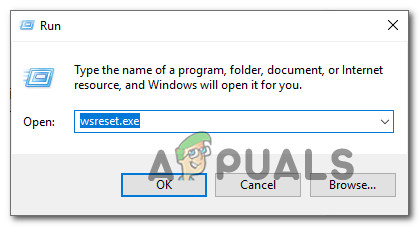
Покретање услужног програма ВСРесет.еке из дијалошког оквира Покрени
- Сачекајте док се прозор ЦМД не затвори и ваша продавница се отвори. Затим поново покрените рачунар и погледајте да ли је проблем решен када се заврши следећа секвенца покретања.
Ако се и даље сусрећете са 0к87е10бд0 код грешке, пређите на следећи метод у наставку.
5. метод: Извођење чистог покретања
Такође је могуће да се сусрећете са 0к87е10бд0 код грешке због неке врсте сукоба апликација или услуга. Да бисте елиминисали могућност, можете присилити Виндовс да се покреће са минималним скупом управљачких програма и програма за покретање. Ова врста покретања (чисто покретање) омогућиће вам да идентификујете и елиминишете софтверске сукобе који би могли бити одговорни за овај одређени проблем.
Ево корака извођења чистог покретања система Виндовс 10:
- Уверите се да сте је потписали са Виндовс налогом који има административне привилегије.
- Притисните Виндовс тастер + Р. да бисте отворили дијалошки оквир Покрени. Затим откуцајте “Мсцонфиг” и ударио Ентер да бисте отворили Конфигурација система прозор.
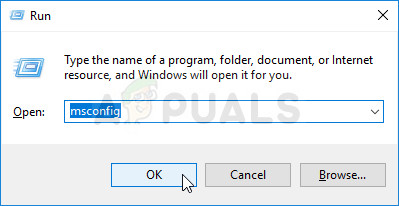
Покретање МСЦОНФИГ-а из дијалога Рун
Белешка: Ако вас систем затражи Контрола корисничког налога (УАЦ) , прихватите упит кликом да ради додељивања административних привилегија.
- Када сте у Конфигурација система у прозору кликните на Услуге картицу и означите поље повезано са Сакриј све Мицрософт услуге . Ово ће осигурати да не онемогућите критичне услуге потребне оперативном систему.
- Затим онемогућите све преостале услуге одједном кликом на Онемогући све дугме. Ово ће спречити да било која услуга треће стране и друге небитне уграђене услуге не узрокују сукоб у апликацији који може довести до 0к87е10бд0 грешка.
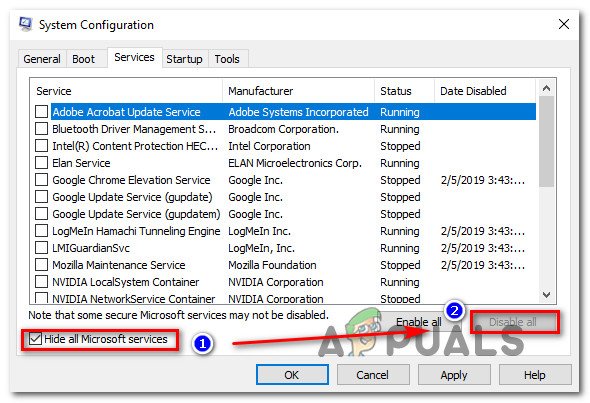
Онемогућавање свих Виндовс услуга
- Када су све услуге онемогућене, кликните на Примените измене , а затим идите на Покренути картицу и кликните на Отворите Таск Манагер .
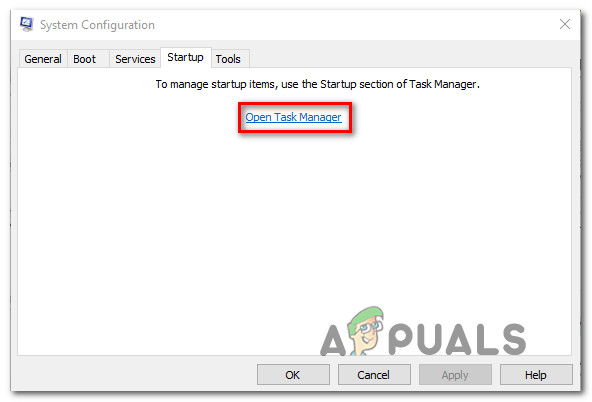
Отварање менаџера задатака путем конфигурације система
- Једном када успете да стигнете до пута Картица Статус у Таск Манагер-у, почните да одабирете сваку услугу појединачно и кликните Онемогући како би се спречило његово покретање при следећем покретању.
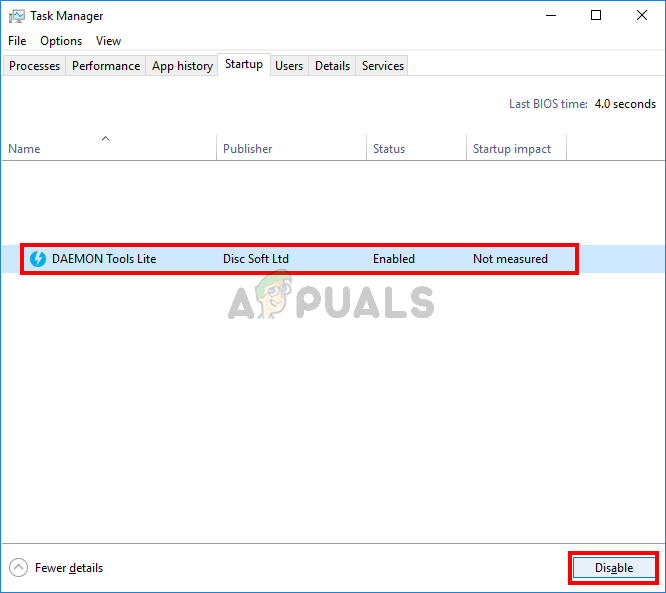
Онемогућавање покретања апликација
- Једном када су све услуге треће стране онемогућене, затворите прозор Таск Манагер и поново покрените рачунар да бисте постигли а Цлеан Боот моду.
- Када се заврши следећа секвенца покретања, отворите Мицрософт Сторе и погледајте да ли можете да преузмете апликацију или игру која је претходно била неуспешна. Ако није, можете да идентификујете неусаглашену апликацију или услугу систематским поновним омогућавањем свих ставки које су претходно биле онемогућене, паром са честим поновним покретањем да бисте видели која узрокује код грешке.